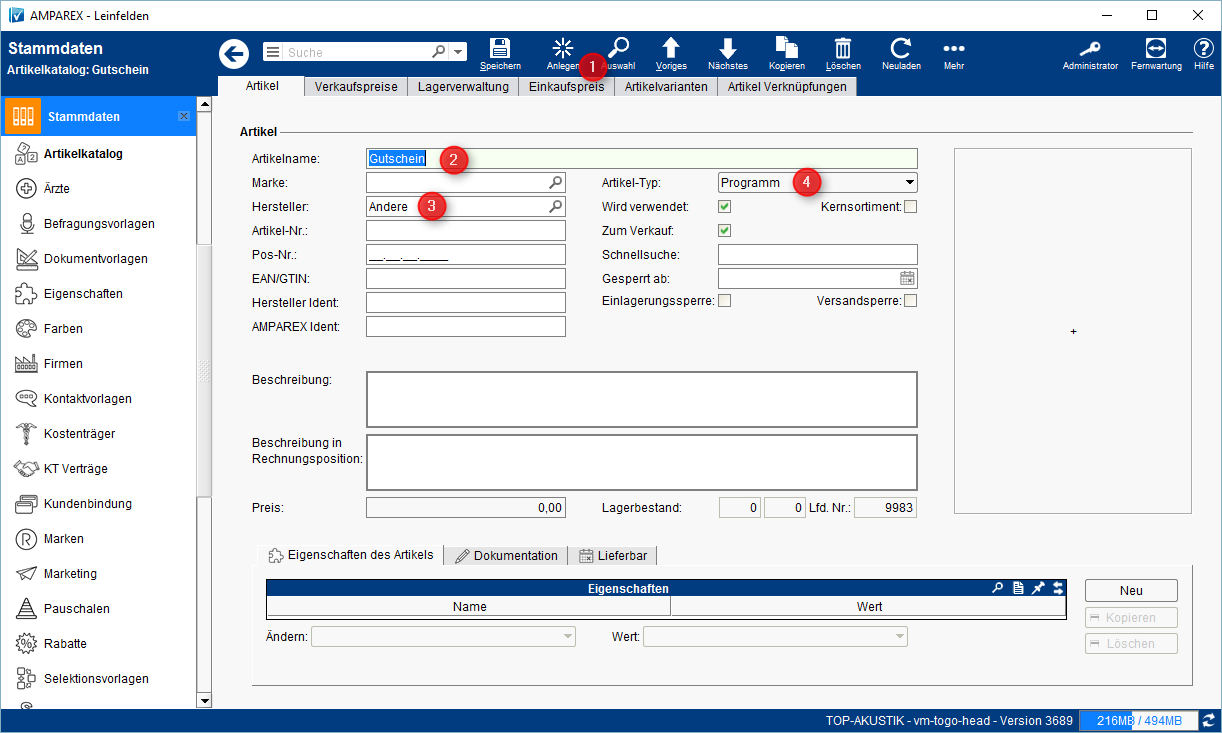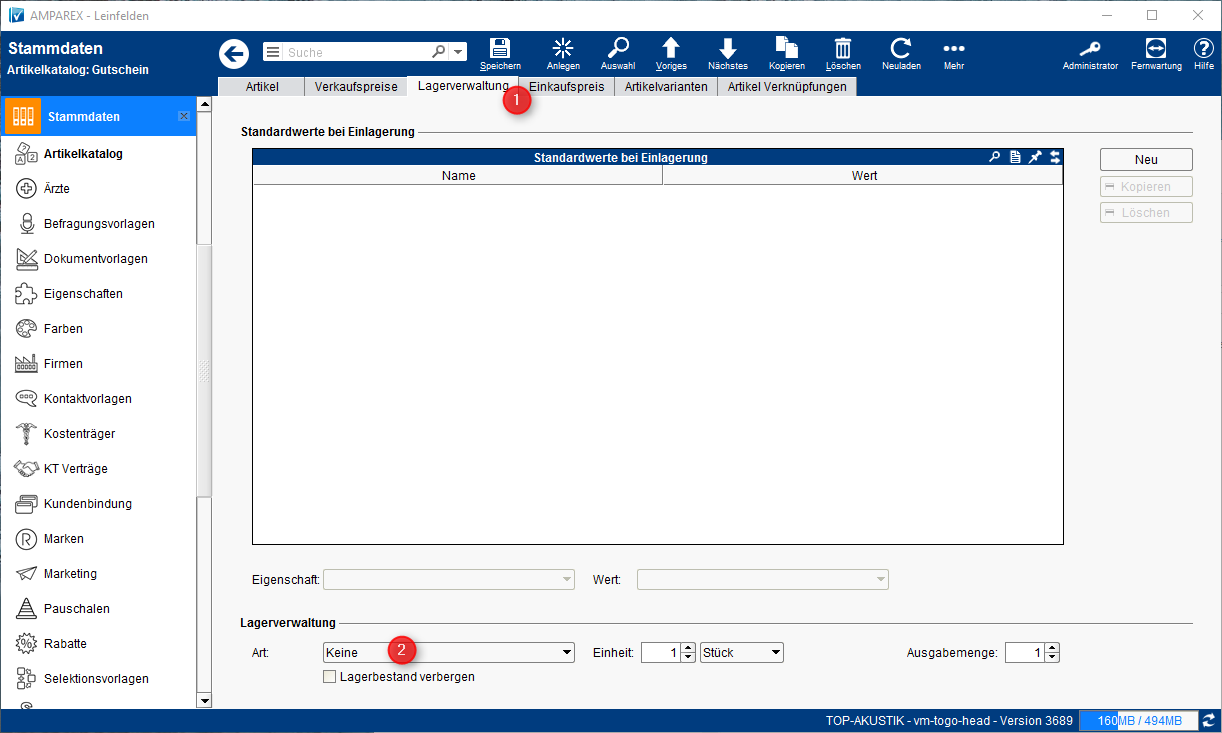Schritt für Schritt
Artikel (Gutschein)
| Info | ||
|---|---|---|
| ||
Ein Gutscheinartikel wird benötigt um den eigentlichen Gutschein in der Kasse, über das Angebot oder in den Programmen des Kunden 'zu verkaufen/auszugeben'. |
Reiter 'Artikel'
Der Gutscheinartikel muss einmalig als Programm unter
'Stammdaten
→ Artikelkatalog
' als Programmartikel (Artikel-Typ
'Programm
') angelegt
werden, so dass dieser
verkauft bzw. ausgegeben werden kann.
Im Reiter
'Artikel
' geben Sie im Feld
'Artikelname
' → Gutschein bzw. den Namen des Gutscheines ein.
Im Feld
'Hersteller
' wählen Sie
als Firma
'Andere' oder Ihre eigene Firma aus. Falls diese noch nicht vorhanden ist muss
ihre Firma noch in Stammdaten angelegt werden
Als Artikel-Typ wählen Sie den Eintrag
'Programm' aus. Dieser Artikel-Typ ist zwingend notwendig, da über diesen die eigentliche Logik des Gutscheines später funktioniert.
Weitere Felder sind auf dieser Seite nicht weiter nötigt.
- Reiter 'Verkaufspreise'
- Wechseln Sie weiter in den Reiter
- 'Verkaufspreise'.
- Im Feld
- 'Standard MwSt. Satz
- ' wählen Sie als MwSt.-Satz
- 'keine Mehrwertsteuer
- ' aus, da der Gutschein ein Geldersatzmittel darstellt und nicht verkauft wird
- .
- Wenn Sie einen Verkaufspreis eintragen (z. B. 100,00 EUR), kann der Wert beim
- .
- Verkaufen des Gutscheines in der Kasse nicht mehr verändert werden. Soll der Preis individuell eingetragen werden, d. h. der Kunde gibt an wie viel er als Gutschein haben möchte, so tragen sie keinen Verkaufspreis ein. Später kann dann in der Kasse in der Tabelle der Postionen in der Spalte
- 'Einzelpreis', der Wert des Gutscheines, frei eingegeben werden.
- 'Einzelpreis', der Wert des Gutscheines, frei eingegeben werden.
- Reiter 'Lagerverwaltung'
- Wechseln Sie in den Reiter 'Lagerverwaltung'.
- Wählen
- Sie die Art der Lagerverwaltung
- 'Keine' aus, da der Gutschein selber nicht eingelagert wird. Eine eindeutige Nummer erhält der Gutschein
- erst bei der Ausgabe.
- Speichern Sie abschließen die Änderungen.
Siehe auch ...
| Anzeige untergeordneter Seiten | ||
|---|---|---|
|